سابقه یا همان تاریخچه مرورگر بخشی از این برنامه می باشد که در آن میتوانید تمام وبسایت ها و یا فیلم و عکس هایی که در چند وقت گذشته تا به حال جستجو کرده و وارد آن شده اید را مشاهده نمایید.
علاوه بر شما، هر کسی که به کامپیوتر و یا مرورگر شما دسترسی داشته باشد قادر به مشاهده این بخش خواهد بود به همین دلیل بهتر است پس از مشاهده هر سایت اقدام به حذف سابقه مرورگر نمایید.
اگر از مرورگر کروم استفاده میکنید حذف سابقه مرورگر برای شما آسان تر خواهد بود به این صورت که باتدا وارد گزینه تنظیمات مرورگر خود شده و از پنجره باز شده باید گزینه history کلیک کنید و حذف سابقه مرورگر Clear browsing data را انتخاب کنید.
در ادامه با ما همراه باشید تا با پاسخ این سوال که چگونه سابقه گوگل را پاک کنیم و آموزش پاک کردن در سابقه مرورگر های مختلف آشنا شوید.
آموزشگاه فنی حرفه ای آریا تهران در دوره ای سی دی ال هر آنچه که باید در رابطه با نحوه کار با اینترنت و مرورگر ها بدانید را به صورت جامع و صفر تا صد به شما عزیزان آموزش خواهند داد.
برای پاک کردن سابقه جستجو گوگل روش های مختلفی وجود دارد که یکی از ساده ترین آن ها پیدا کردن بخش history و انتخاب گزینه clear می باشد. سابقه مرورگر در واقع به شما این امکان را میدهد تا قارد به مشاهده تمامی فعالیت های خود بر روی اینترنت سیستم باشید.
یعنی اگر وارد وبسایتی شده اید و یا هر فیلم و یا عکسی را دانلود و مشاهده کرده باشید، در سابقه مرورگر وب
یا همان سابقه مرورگر گوگل میتوانید دوباره وارد آن سایت و صفحه شوید.
اگر روی سیستم کامپیوتر خود رمز ندارید و یا رمز خود را به افراد دیگر داده باشید آن ها میتوانند قادر به مشاهده تمامی وبسایت هایی که قبلا شما دیده اید باشند.
پاک کردن سابقه جستجو گوگل در واقع این امکان را به شما میدهد تا بتوانید با خیال راحت هر سایتی که میخواهید را مشاهده کنید بدون نگرانی از اینکه فرد دیگری از آن مطلع شود.
آکادمی فنی حرفه ای آریا تهران در دوره های آموزش کار با کامپیوتر به صورت جامع در رابطه با روش های حذف سابقه مرورگر گوگل و همچنین سابقه مدیریت گوگل آموزش های لازم را به هنرجویان عزیز خواهد داد.

چگونه سابقه گوگل را پاک کنیم
برای حذف نمودن سابقه مرور گر و همچنین سایر سوابق مرورگر روش های مختلفی وجود دارد و در هر مروگر با انجام مراحل خاصی قادر به پاک کردن سابقه مرورگر خواهید بود. پس اولین قدم در پاک کردن سابقه جستجو در مرورگر این است که بدانید از چه مررگری استفاده میکنید.
مرورگر ها دارای انواع مختلفی هستند و هرکسی متناسب با سلیقه خود یکی از این مروگر ها را انتخاب می نماید، اگر نمیدانید مرورگر چیست و انواع آن چه می باشند پیشنهاد میکنیم حتما مقاله ذکر شده را مطالعه نمایید. معمولا بیش از ۸۰ درصد از افراد در سیستم های خود از مرورگر کروم استفاده میکنند.
برای حذف سابقه مرورگر کروم با توجه تصویر بالا مراحل زیر را طی نمایید:
برای حذف نمودن سابقه در گوگل کروم ابتدا در قسمت بالا سمت راست صفحه مرورگر سه نقطه عمودی وجود دارد باید روی این سه نقطه کلیک کنید.
از پنجره باز شده باید روی گزینه history کلیک کنید. اگر می خواهید تمام تاریخچه جستجوی خود در مرورگر کروم را پاک کنید باید گزینه Clear browsing data را انتخاب نمایید تا قادر به پاک کردن سابقه گوگل کروم باشید.
پس در پاسخ به این سوال که چگونه هیستوری گوگل را پاک کنیم باید بگوییم که برای حذف سابقه مرورگر گوگل کروم و هیستوری گوگل:
- ابتدا مرورگر Google Chrome خود را باز کنید.
- بر روی منوی سمت راست بالای صفحه کلیک کنید.
- از منوی History زیر منوی History را انتخاب کرده تا صفحه تنظیمات آن باز شود.
- در صفحه History ، بر روی Clear Browsing Data کلیک کنید.
حذف سابقه مرورگر گوگل گوشی
اگر به دنبال سریع ترین روش برای پاک کردن سابقه جستجو گوشی و پاک کردن سابقه کروم تلفن همراه خود هستید، سریع ترین راه رفتن به بخش تنظیمات کروم و انتخاب گزینه تاریخچه یا همان هیستوری می باشد.
پس از انتخاب گزینه history در کروم تلفن همراه خود یه نقطه بالا سمت راست صفحه را بزنید تا گزینهclear history برای شما ظاهر گردد.
با پاک کردن هیستوری کروم دیگر افراد قادر به مشاهده وبسایت هایی که قبلا به آن ها سر زده اید و یا فیلم و عکس هایی که مشاهده کرده اید نخواهد بود.
برای پاک کردن تاریخچه کروم نرم افزار گوگل را در گوشی خود باز کنید و روی پروفایل خود کلیک کنید. از پنجره ظاهر شده گزینه Search history را انتخاب کرده و روی تاریخچهای که می خواهید حذف کنید کلیک کنید و گزینه delete را انتخاب نمایید.
به صورت کلی کاربردی ترین و محبوب ترین مرورگر های مورد استفاده در ایران عبارت اند از:
- مرورگر کروم
- مرورگر فایرفاکس
- مرورگر اوپرا
پاک کردن سوابق گوگل در مرورگر کروم را برای شما عزیزان در بخش های بالایی ذکر کردیم. نحوه پاک کردن تاریخچه گوگل در فایرفاکس و اوپرا را نیز در ادامه به صورت تصویری برای شما عزیزان قرار خواهیم داد.
در آکادمی فنی حرفه ای آریا تهران دوره آفیس به صورت صفر تا صد و بازار کاری آموزش داده خواهد شد، پیشنهاد میشود برای کسب اطلاعات در رابطه با این دوره با یکی از شماره تلفن های آریا تهران تماس حاصل فرمایید.

حذف سابقه مرورگر در ایفون
روش حذف سابقه مرورگر گوگل در کامپیوتر با گوشی متفاوت بوده و در آیفون نیز با استفاده از یک روش سریع قادر به حذف مدیریت سابقه مرورگر خود خواهید بود.
در آیفون از مرورگر سافاری استفاده میشود که برای پاک کردن سابقه جستجو در گوگل در مرورگر سافاری safari باید مراحل ذکر شده در بخش زیر را طی نمایید:
ابتدا تنظیمات آپ را باز کنید و سپس به آدرس Safari > Clear History and Website Data بروید. برای تایید انتخاب خود روی گزینه “Clear History and Data” کلیک کنید.
اگر به دنبال پاک کردن حافظه گوگل به صورت کلی در سافاری هستید نیز میتوانید ابتدا وارد سافاری شده و در بخش پایین صفحه علامت کتابچه را بزنید تا هیستوری و سابقه گوگل کروم سافاری شما را به شما نمایش دهید، با انتخاب هر یک از سوابق و وبسایت ها و انتخاب گزینه delete میتوانید قادر به حذف آن ها باشید.
اگر به دنبال یادگیری و مشاهده دوره های آموزش icdl رایگان هستید پیشنهاد میکنیم حتما وارد لینک مربوطه شوید.

حذف سابقه مرورگر فایرفاکس
پاک کردن هیستوری گوگل در مرورگر فایرفاکس نیز بسیار راحت بوده و میتوانید تمامی تاریخچه سرچ ها و جستجو های خود را از سیستم پاک کنید. برای پاک کردن هیستوری و پاک کردن سابقه جستجو در گوگل کامپیوتر در مروگر فایرفاکس مراحل زیر را دنبال نمایید:
برای پاک کردن هیستوری در مرورگر فایرفاکس باید روی آیکون همبرگری گوشه راست-بالای مرورگر کلیک کنید تا منوی فایرفاکس باز شود.
سپس گزینه Options را از منوی باز شده انتخاب کنید و در این بخش گزینه Privacy & Security را از پنل سمت چپ انتخاب کنید.
سپس به سمت پایین و به بخش Cookies And Site Data اسکرول کنید. در اینجا گزینه Clear Data را انتخاب کنید و در پنجره Clear Data تیک کنار گزینه Cookies And Site Data و همچنین Cached Web Content را بزنید و سپس Clear را انتخاب کنید.
برای فعال کردن کوکی در مرورگر اندروید نیز میتوانید همین مراحل را طی کرده و گزینه را انتخاب نمایید. پیشنهاد میشود اگر میخواهید بدانید کش مرورگر کجاست حتما مقاله ذکر شده را مطالعه نمایید.

حذف سابقه مرورگر کروم
با توجه به گفته های بالا در رابطه با چگونگی حذف سابقه مرورگر، برای پاک کردن هیستوری گوگل کروم روش های مختلفی وجود دارد که یکی از سریع ترین آن ها عبارت است از:
- برنامه chrome Google را باز کنید .
- کنار عکس نمایه ایمیل خود در گوشه سمت راست بالا ضربه بزنید.
- روی تاریخچه جستجو (History) ضربه بزنید .
- تاریخچه جستجوی کروم کامل شما در پایین صفحه ظاهر می شود.
- روی علامت ضربدر کنار لینک و صفحه ضربه بزنید تا آن را حذف کنید.
گاهی ممکن است بخواهید تمامی صفحات موجود بر سابقه کروم خود را حذف نمایید که در این صورت میتوانید گزینه clear history all the time را انتخاب نمایید.
زمانی که شما با استفاده از مرورگرهای کامپیوتر و یا تلفن همراه خود در سایت های مختلف اینترنتی مشغول جستجو هستید، جستجوی هایی که شما در سایت های مختلف انجام می دهید، در قسمتی به نام History و یا تاریخچه مرورگر ذخیره می شود که البته بروز این اتفاق موجب کند شدن مرورگر شما به مرور زمان می شود.
لازم به ذکر است برای اضافه کردن افزونه به کروم نیز میتوانید گزینه extensions را انتخاب نموده و افزونه مورد نطرتان را جستجو نمایید تا بتوانید اقدام به نصب آن نمایید.
پاک کردن سابقه
مرورگر گوگل کروم کامپیوتر
ابتدا اگر شما قصد دارید History مرورگر گوگل کروم برای کامپیوتر را حذف نمایید باید برای حذف سابقه گوگل به صفحه مربوط به History این مرورگر مراجعه نمایید.
برای مراجعه به این بخش راحت ترین کار ممکن این است که برای پاک کردن سابقه جستجو از کلیدهای ترکیبی Ctrrl + H صفحه کلید کامپیوتر خود استفاده نمایید.
و یا اینکه مطابق با تصویر زیر در مرورگر خود برای پاک کردن سابقه مرورگر بر روی علامت سه نقطه کلیک کنید و وارد بخش History شوید.
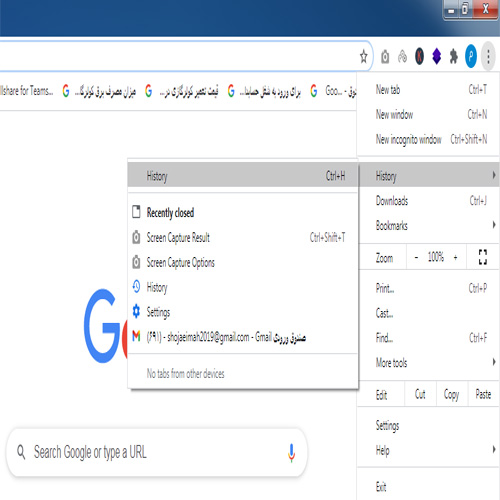
سپس مطابق با تصویر زیر آخرین صفحات سایت هایی که از آنها بازدید کرده اید به شما نمایش داده می شود و شما میتوانید با کلیک بر روی گزینه Clear browsing data تاریخچه مرورگر خود را پاک کنید.
ما در دوره های آموزشی icdl آریا تهران روش های نصب گوگل کروم فارسی و کار با اینترنت را به صورت جامع به هنرجویان عزیز آموزش خواهیم داد.
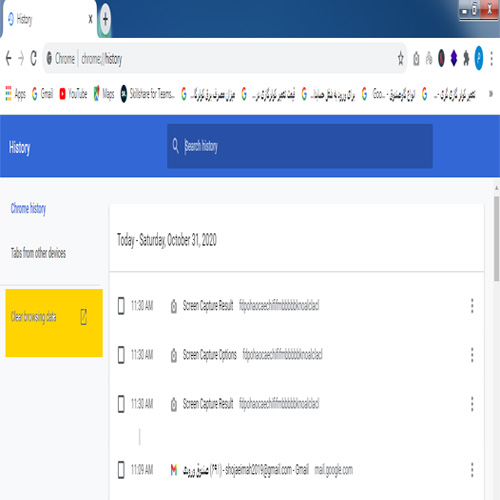
البته زمانی
که وارد این بخش می شوید شما می توانید دو دوحالت را برای پاک کردن تاریخچه مرورگر
خود انتخاب نمایید.
یکی حالت Basic، که در این بخش شما می توانید یکی از گزینههای
زیر را انتخاب نمایید.
- All Time
- Last hour
- Last 24 hour
- Last 7 days
- Lastt 4 Weeks
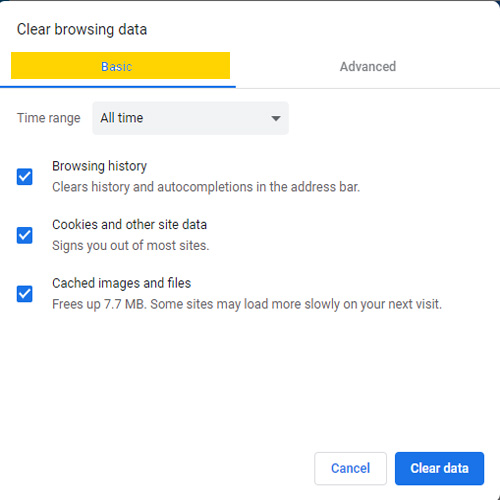
همانطور که
از نام این گزینه ها پیداست در صورتی که شما گزینه All time را انتخاب کنید تمامی تاریخچه
مرورگر شما پاک خواهد شد.
و در صورتی
که گزینه Last
hour را انتخاب نمایید تاریخچه مربوط به یک ساعت قبل مرورگر پاک خواهد شد.
و طبیعتاً گزینههای
دیگر تاریخچه مرورگر را در ۲۴
ساعت گذشته،
هفت روز گذشته، ۴
هفته گذشته
مرورگر را پاک خواهد کرد.
در پاسخ این سوال که تاریخچه گوگل را چگونه پاک کنیم باید بگوییم قسمت Advanced مربوط به بخش پیشرفته پاک کردن داده های مرورگر می باشد، که در این بخش هم شما میتوانید با انتخاب یکی از گزینه های All time – Last hour – Last 24 hour – Last 7 days – Last 4 Weeks را انتخاب نمایید و مطابق تصویر زیر با کلیک بر روی گزینه Clear Data حافظه کش مرورگر خود را پاک کنید.
همانند مرورگر کامپیوتر ، مرورگر کروم موبایل هم لیستی از فعالیت های شما در وب سایت های مختلف را ذخیره می کند و روش های پاک کردن سابقه جستجو کروم در گوشی نیز زیاد می باشد و همانطور که در ابتدای مقاله اشاره شد به مرور زمان این فایل ها موجب کندی عملکرد مرورگر میشوند، پس برای حل این مشکل هم همانند توضیحاتی که برای پاک کردن سابقه مرورگر گوگل کروم برای کامپیوتر توضیح دادیم، برای پاک کردن سابقه مرورگر گوگل کروم گوشی هم همان مراحل قبلی را را انجام می دهیم.
سوالات متداول
برای پاک کردن سابقه مروگر خود ابتدا به بخش تنظیمات رفته و گزینه History را انتخاب نمایید و سپس گزینه clear را بزنید تا تمامی تاریخچه سرچ و جستجوی شما حذف گردد. داخل مقاله تمامی روش ها و چگونگی حذف سابقه گوگل را قرار داده ایم.
برای پاک کردن سابقه جستجوها در مرورگر کروم پس از ورود به بخش تنظیمات کروم، از پنجره ظاهر شده باید گزینه Search history را انتخاب کنید و سپس روی تاریخچه ای که می خواهید حذف کنید کلیک نمایید و گزینه delete را انتخاب کنید. داخل مقاله در رابطه با اینکه چگونه سابقه جستجوها را مرورگر کروم پاک کنیم صحبت کرده ایم.
اگر میخواهید هیستوری سرچ و جستجو های خود را در تلفن همراه پاک کنید میتوانید با روش هایی که داخل مقاله برای شما عزیزان قرار داده ایم به راحتی و در کسری از ثانیه قادر به پاک کردن هیستوری باشید.
برای پاک کردن سابقه گوگل ابتدا سه نقطه بالای صفحه سمت راست را انتخاب کرده و سپس روی گزینه history کلیک نمایید و با انتخاب هر یک از صفخات مورد نظر خود و زدن گزینه دیلیت آن را حذف نمایید.
source
